

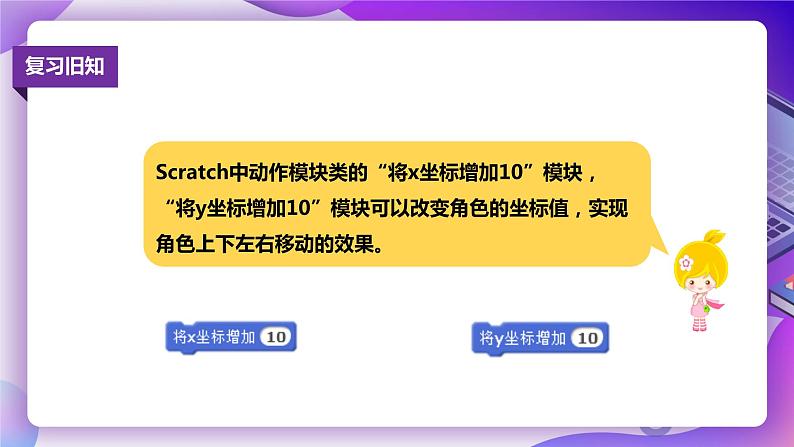
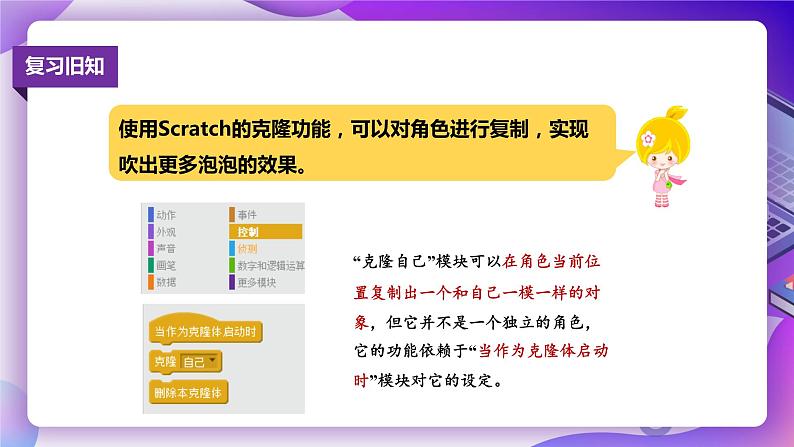
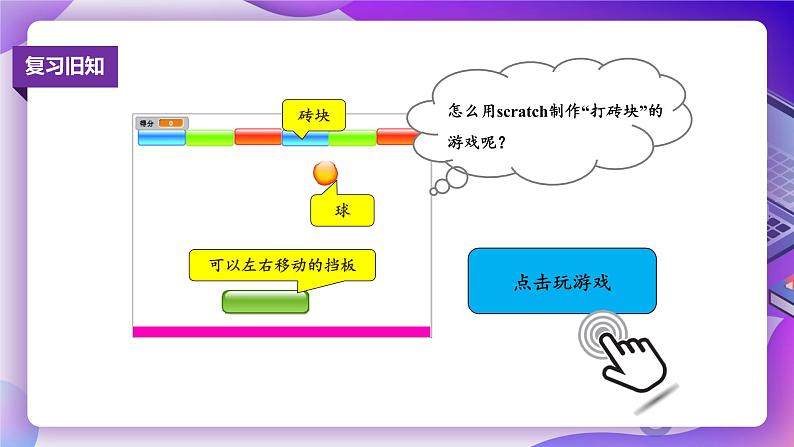
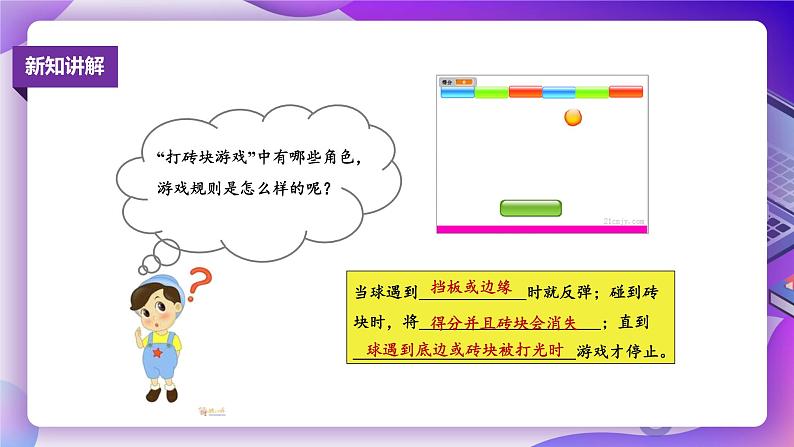

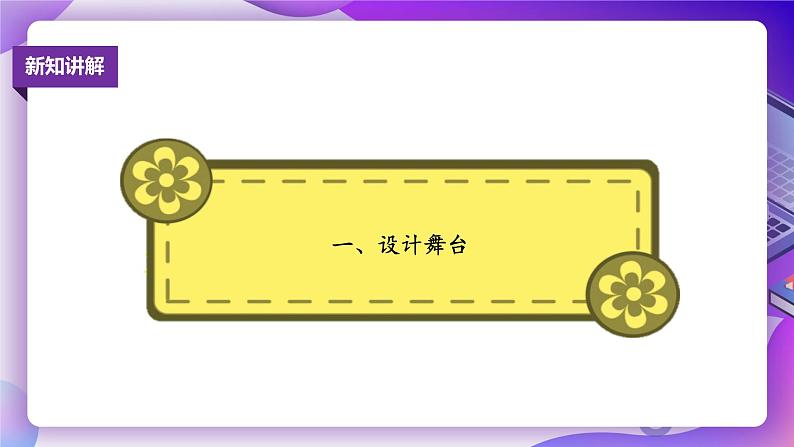
小学粤教版 (B版)第10课 打砖块优秀ppt课件
展开学会通过改变坐标值移动角色;掌握响度模块的使用方法;掌握克隆功能的使用方法;了解如何采集外界光线信息。
Scratch中动作模块类的“将x坐标增加10”模块,“将y坐标增加10”模块可以改变角色的坐标值,实现角色上下左右移动的效果。
使用Scratch的克隆功能,可以对角色进行复制,实现吹出更多泡泡的效果。
“克隆自己”模块可以在角色当前位置复制出一个和自己一模一样的对象,但它并不是一个独立的角色,它的功能依赖于“当作为克隆体启动时”模块对它的设定。
当球遇到 时就反弹;碰到砖块时,将 ;直到 游戏才停止。
球遇到底边或砖块被打光时
四、设置停止和奖励机制
1. 选择“从本地文件中上传角色”
2. 按住Shift键选中所有素材
第三步:调整角色在舞台中的位置
多复制几个砖块,调整砖块、挡板和球的位置
请尝试自己导入素材,并调整其位置,得到如下图所示的舞台效果。
挡板随鼠标左右移动的脚本如何制作呢?
在Scratch中,可以用“鼠标的x坐标”、“鼠标的y坐标”侦测鼠标的X、Y坐标值。
第一步:让挡板左右移动
5. 放在“将x坐标增加0”里面
如果要让角色跟随鼠标上、下移动该如何做呢?
搭建好上面的脚本后,在前面添加“当绿旗被点击”模块,然后启动脚本,看看绿色的挡板是否可以跟随鼠标左、右移动呢?
挡板的脚本搭建好了,我们现在需要搭建“球”的脚本,要让“球”任意移动,碰到挡板就反弹,碰到左、右两边也要反弹,该如何做呢?
我们可以使用方向设置解决这个问题哦!
第一步:让球从一定高度任意位置开始
需要固定高度,Y坐标的值不变,改变x坐标的值。其中x的范围为-240~240.
3. 更改y的值为100
4. 选择“数字和逻辑运算”
6. 更改数值为-240~240
第二步:开始移动,碰到边缘就反弹
第三步:设置碰到弹球挡板的条件
5. 选择“弹球挡板”
当球碰到挡板时,该反弹多少度呢?该如何设计脚本呢?
2. 将“面向90°方向”拖到“如果……那么”下面
3. 选择“数字和逻辑运算”
4. 将“-”拖动到“面向……方向”里面
6. 将“方向”拖进去,改成“180-方向”
请自己尝试搭建小球碰到挡板就反弹的脚本。
球碰到顶边或左、右两边就反弹,如果碰到底边游戏就结束,该如何设计呢?
我们可以在底边绘制一个“颜色带”,对碰到颜色进行设置,从而巧妙地解决。
如果碰到“颜色红色”就停止全部,游戏结束。
当“球”集中砖块时,得到一定的分值,然后“砖块”消失。其中“砖块”的消失和显示可以分别用“隐藏”和“显示”模块。
统计得分:可以新建“得分”变量,开始时得分为0,最后再增加循环、判断模块。
1. 新建变量“得分”,并定得分的初始值为0;2. 判断砖块是否碰到球,(条件判断)2. 如果碰到球,则增加分值,然后砖块隐藏。
第一步:新建“得分”变量
2. 选择“新建变量”
3. 变量名为“得分”
4. 选择“适用于所有角色”
第二步:判断砖块是否碰到球
第三步:砖块碰到球将增加分值,砖块消失
2. 搭建好一个砖块的脚本后,请你尝试复制多个“砖块”,为不同位置、不同颜色的“砖块”设计不同的分值,或者可以放置多个球。
上节课我们使用了Scratch测控板,上面有滑杆。想想看,能否使用它代替鼠标控制“挡板”来玩“打砖块”的游戏呢?
滑杆返回的值为0~100,而舞台从左至右的x坐标的范围为-240~240,所以我们不能直接把角色的x坐标值定位滑杆值,需要对滑杆进行一定的转换。
粤教版第三册上册一 侦测鼠标位置课前预习ppt课件: 这是一份粤教版第三册上册一 侦测鼠标位置课前预习ppt课件,共39页。PPT课件主要包含了点击玩游戏,可以左右移动的挡板,挡板或边缘,得分并且砖块会消失,设计舞台,侦测鼠标位置,方向设置,第一步添加角色,单击“打开”,第二步画底部边缘等内容,欢迎下载使用。
小学信息技术粤教版 (B版)第三册下册第10课 打砖块综合与测试完美版ppt课件: 这是一份小学信息技术粤教版 (B版)第三册下册第10课 打砖块综合与测试完美版ppt课件,共39页。
粤教版 (B版)第三册下册第10课 打砖块综合与测试说课ppt课件: 这是一份粤教版 (B版)第三册下册第10课 打砖块综合与测试说课ppt课件,共4页。













